win7系统设置键盘光标闪烁速度的方法
2021-05-07 17:02作者:下载吧
电脑在生活中扮演着越来越重要的角色,很多工作都离不开电脑。而对于电脑来说,最重要的就是操作系统,一款好用的操作系统直接决定了电脑的性能以及功能,其中win7系统是一款优秀实用的电脑系统。我们在使用电脑的过程中,在输入文字的时候会看到鼠标出现闪烁的情况。有的小伙伴会认为默认的鼠标闪烁速度不够快,因此想要根据自己的需要调整鼠标闪烁速度。鉴于有的朋友不会对其操作,那么接下来小编就给大家详细介绍一下win7系统设置键盘光标闪烁速度的具体操作方法,有需要的朋友可以看一看。

方法步骤
1.首先打开电脑,我们在电脑桌面的左下角找到开始图标按钮并点击,就可以打开开始菜单窗口。
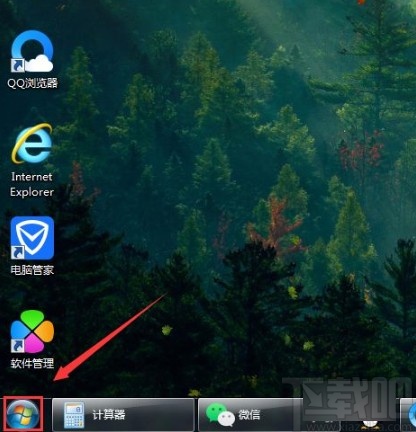
2.接着在开始菜单窗口中,我们在窗口右侧找到“控制面板”选项,点击这个选项即可进入到控制面板页面。
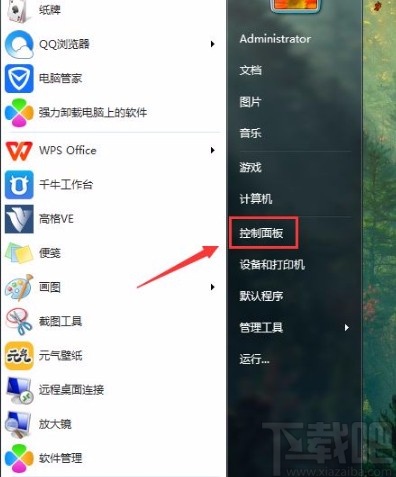
3.进入到控制面板页面后,我们在页面上找到“键盘”选项,点击它就可以进行下一步操作,如下图所示。
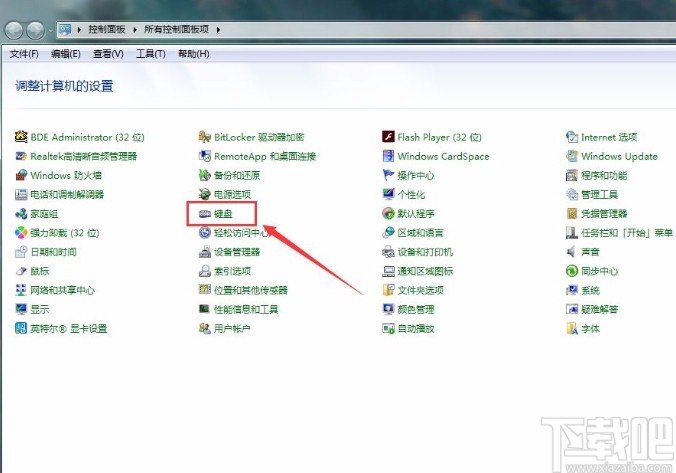
4.接下来界面上就会出现一个键盘属性窗口,我们在窗口中找到“光标闪烁速度”选项,拖动该选项下方的小光标就可以调整闪烁速度。
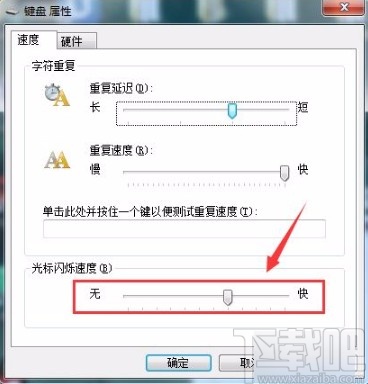
5.完成以上所有步骤后,我们在窗口底部找到“确定”按钮,点击这个按钮就成功调整好光标闪烁速度了。
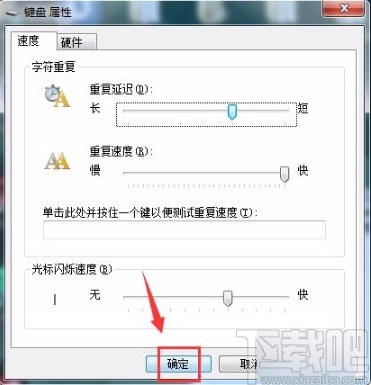
以上就是小编给大家整理的win7系统设置键盘光标闪烁速度的具体操作方法,方法简单易懂,有需要的朋友可以看一看,希望这篇教程对大家有所帮助。